中琅标签打印软件中不仅支持JPG、PNG、TIFF、BMP、GIF等位图图片的导入和导出,还支持PDF矢量图(单页、多页的PDF文档)导入和导出,其中软件中导出PDF文档有两种方式,一种是单个导出PDF矢量图片,一次导出一张矢量图;另一种是批量导出PDF文档,可以一次导出多页的PDF文档,下面我们就中琅标签打印软件中制作流水号条码,然后导出PDF文档来具体看看这两种导出PDF文档的区别。
1. 打开中琅标签打印软件,根据打印机中的实际纸张设置纸张尺寸和布局。纸张我们这里设置为A4纸,一张纸中设置6行3列的标签,纸张的上下左右页面边距(上下左右非打印区域距离)都设置为5mm(要根据实际打印情况来设置,如果纸张上有非打印区域,那么根据非打印区域的实际测量结果进行设置),我们可以看到软件中根据设置的纸张和布局参数,自动计算出来了标签尺寸,标签尺寸为66.67mm*47.83mm。
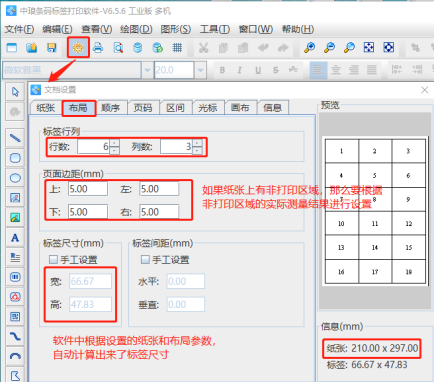
2. 点击软件左侧的“绘制一维条码”图标,在白色画布上绘制一个条形码对象,双击绘制的条形码,在图形属性-数据源中,点击数据对象下面的“编辑”按钮,在打开的窗口中选择“序列生成”数据类型,开始字符串为1,其他的保持不变,那么软件中就会生成1,2,3,4……流水号。
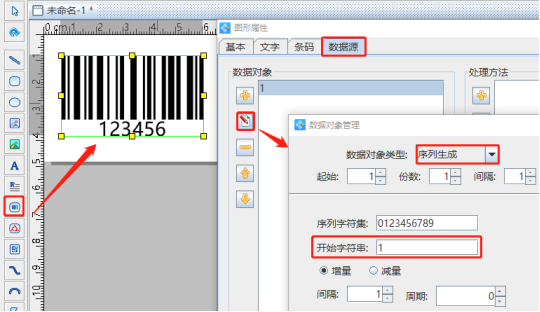
点击右边处理方法下面的“添加”按钮,添加一个“补齐”数据处理方法,将左侧的流水号补齐8位数据。

3. 选中制作的这个流水号条码,右键选择“导出”-“PDF格式”,然后设置导出文档的保存位置和保存名称,点击“保存”按钮。
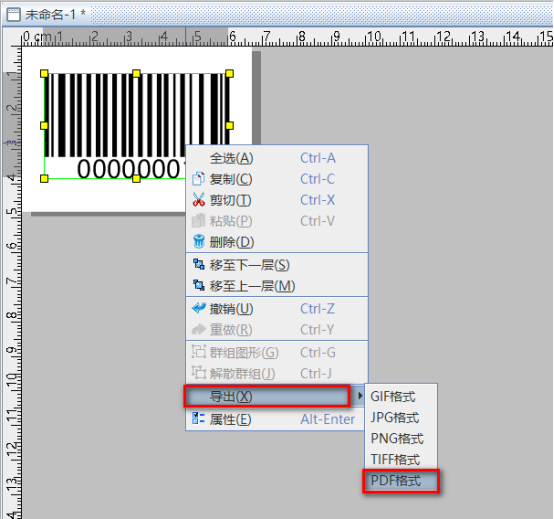
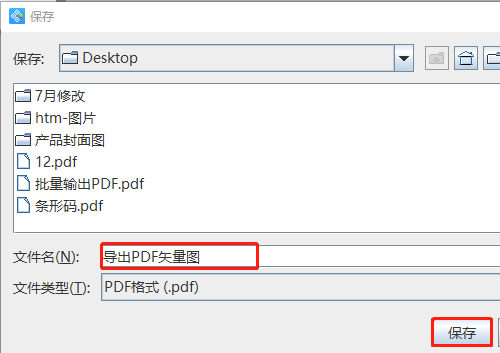
然后用PDF工具打开软件中导出的PDF文档,在“文件”-“文档属性”中可以看到页面大小为54.7mm*31.8mm,这个尺寸小于一个标签的尺寸。
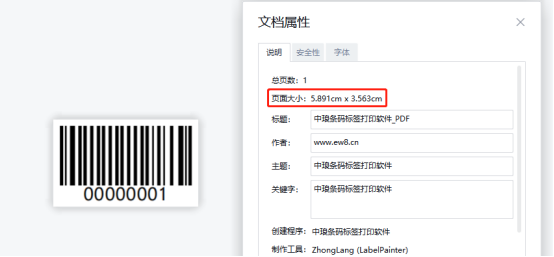
4. 点击软件顶部的“打印”按钮,在打开的窗口中设置数据量为1000,开始页码保持1不变,点击结束页码后面的尾页,点击下面的“预览”按钮,翻页查看批量生成的流水号条码,预览无误,将保存到切换到“PDF文档”。点击保存路径后面的“浏览”按钮,设置PDF文档的保存位置和保存名称,点击下面的“打印”按钮,就可以将56页PDF文档批量输出出来了。
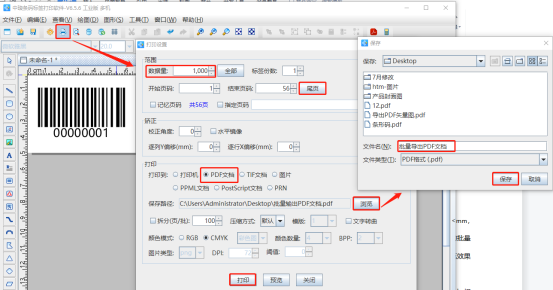
同样用PDF工具打开批量输出的PDF文档,可以看到页面大小为210mm*297mm,条形码也是按照6行3列的顺序进行排列的,也就是中琅标签打印软件中的批量输出PDF文档输出的时候是按照整张纸的大小进行输出的,输出效果和预览效果完全一样。

以上就是中琅标签打印软件中制作流水号条码以及导出PDF文档的两种方法,相信小伙伴们看了这篇文章,会对软件中两种导出PDF文档的方法有更深的了解。